Gentoo er en Linux-distribution, der er kendt for sin customizability, kompleksitet, pakkehåndtering, og generel association med nørdet-ness. Først og fremmest Gentoo distributionen er ikke for alle, være parat til at bruge din hjerne, som du bliver nødt til at gøre nogle læsning for at få dit system fuldt funktionsdygtig. I Gentoo er hver pakke kompileret fra kilde, ved hjælp af deres pakke ledelsesværktøj, Portage, så du som bruger, bestemmer, hvilke funktioner og pakker er installeret på dit system. Compilation / installation af store builds (kde / gnome / LibreOffice), kan tage et sted mellem 30 sekunder til et par dage (hver) afhængig af den anvendte hardware, mens mindre builds er installeret i løbet af få minutter.
Denne guide vil give dig mulighed for at installere Gentoo, mens stadig forlader din computer helt gratis for normal daglig brug. Den blev skrevet udtrykkeligt at arbejde fra Ubuntu, selvom der er ingen grund til, at dette ikke vil arbejde fra nogen anden Linux-distribution.
Steps
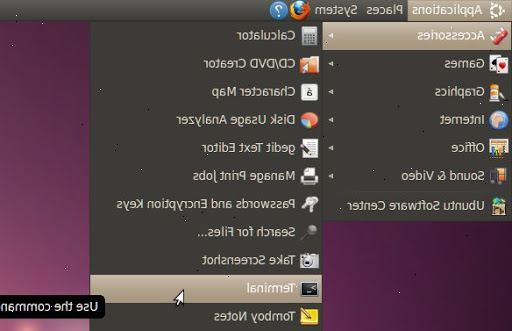
- 1Sørg for at du har superbrugeren på din ubuntu boks, og en internetforbindelse - Helst en hurtig en. En mellemliggende kendskab til Ubuntu og Linux generelt er også at foretrække.
- 2Du skal installere chroot på Ubuntu. Du kan opnå dette gennem Synaptic ved at installere dchroot og debootstrap pakker eller kommandolinjen ved at skrive
sudo apt-get install dchroot debootstrap. Dette program giver Linux midlertidigt foregive, at dens rodmappe er en forskellig fra den normale. - 3Enten fordeling eksisterende partitioner, eller oprette en ny partition fra ledig plads på harddisken. Vær forsigtig! Du ønsker ikke at miste nogen data.
- De fleste hjemmesider anbefaler, at væsentlige, jo flere partitioner, jo bedre. På et minimum, vil du have en root partitionen (/), men de fleste mennesker har en separat swap partition, home partition (/ home). Nogle anbefaler også en separat partition til / boot og / var.
- 4Formater den nye partition (r) ved hjælp af et filsystem af dine valg (for / home, det /, / boot og / var er at foretrække at bruge ext2, ext3 eller reiser2). Swaps skal formateres som swap partitioner.
- 5Opret en ny mappe,
/mnt/gentooog en for hver af de separate partitioner, du oprettede. - 6Montere dine nye partitioner på her:
-
sudo mount /dev/sda5 /mnt/gentoo -
sudo mount /dev/sda6 /mnt/gentoo/home
- hvor her sda5 og 6 er de partitioner, der indeholder din kommende rod og hjem mapper hhv.
-
- 7Kontroller, at din date er korrekt (type dato). Du kan ændre det med syntaksen
date MMDDhhmmYYYY. - 8Åbn en web browsing program af dit valg, og navigere til. Find din lokale spejl, og hente stage3 tarball fra
releases/x86/2008.0/stages/(erstat x86 med arkitekturen i dit valg - denne vejledning, er kun testet for AMD64 og x86). Hent den tilsvarende md5 fil. - 9Flyt den til gentoo mappen
mv stage3*. bz2 * / mnt / gentoo. - 10Flyt dig selv der (
cd /mnt/gentoo), og kontroller tarball gennem md5:md5sum -c stage3*.md5. Dette sikrer, at tarball downloadet korrekt uden at blive ødelagt. Hvis det ikke rapporterer så OK, så du bliver nødt til at re-downloade det. - 11Uddrag tar-arkiv!
sudo tar xvjpf stage3*.bz2. Vent til den er færdig. - 12Du har nu et par grundlæggende programmer installeret på gentoo partition næste, skal du installere portage: Gentoo pakke management system, der tillader dig at have fuld kontrol over, hvad der er på dit system.
- Gå tilbage til det spejl, som du tidligere har downloadet stage3 tarball fra. Gå til
snapshots/bibliotek, og hente den nyeste Portage-fil. Flyt den til / mnt / gentoo, og bruge kommandoen: -
tar xvjf /mnt/gentoo/portage-<date>.tar.bz2 -C /mnt/gentoo/usr - En kort introduktion til Portage: Portage er en pakke, der giver mulighed for forholdsvis let installation af en lang række softwarepakker. Det virker ved at downloade en liste over disse og deres indbyrdes relationer fra en rsync-server. Dette vil pege portage mod relevante filer, der kan downloades fra et stort antal af andre servere. Når disse filer er downloadet, vil softwaren blive indsamlet fra kilden ved din computer - optimere det til din maskine.
- Gå tilbage til det spejl, som du tidligere har downloadet stage3 tarball fra. Gå til
- 13På dette tidspunkt, kan du ønsker at sætte nogle kompilere flag. Du gør dette ved at redigere / mnt / gentoo / etc / make.conf ved hjælp af din foretrukne teksteditor. En fuld vejledning om forskellige fabrikat variable, kan findes ved at læse / mnt / gentoo / etc / make.conf.example. Gem dine ændringer til den konfigurationsfil, og afslut teksteditoren.
- 14Ønsker du at optimere din download? Rediger make.conf igen og sikre, at SYNC variablen er sat til din mest lokale rsync-server. Tilføj så mange spejle er du til GENTOO_MIRRORS variable - men sætte din foretrukne først. Du kan finde en liste over de tilgængelige spejle.
- 15Før du fordybe dig i dit nye system, skal du sørge for, at du har et par vitale indstillinger kopieret over fra ubuntu som det er.
- Første, DNS-indstillinger:
sudo cp -L /etc/resolv.conf /mnt/gentoo/etc/resolv.conf - Og din proc system:
sudo mount -t proc none /mnt/gentoo/proc. - Og mount-binder / dev filsystem:
sudo mount -o bind /dev /mnt/gentoo/dev.
- Første, DNS-indstillinger:
- 16Nu kan du chroot! Det er simpelt nok egentlig - og kan forlades til enhver tid ved at skrive blot... err... exit. Dette er en tre-trins proces:
- Først skal du ændre dit root mappe til / mnt / gentoo:
sudo chroot /mnt/gentoo /bin/bash. - Derefter skal du opdatere miljø med henblik på at sikre, at denne terminal ved hvor det er meningen at være:
/usr/sbin/env-update - Endelig forpligter det til (midlertidig) hukommelse:
source /etc/profile - Hvis du ønsker at minde dig selv, at du er i chroot, kan du bruge denne fine kommando:
export PS1="(chroot) $PS1"
- Først skal du ændre dit root mappe til / mnt / gentoo:
- 17Tillykke! Du er inde i Gentoo og om... en fjerdedel af vejen der. Hage op!
- 18Dernæst skal du nødt til at kompilere den mest vitale del af enhver operativsystem: dens kerne. Kernen er den del af OS, der dikterer hvilke stykker software har adgang til et stykke hardware på én tidspunkt. Uden en kerne, er der ingen operativsystem, fordi det ikke kan fungere.
- 19Husk at installere portage tidligere? Nu du kommer til at downloade en liste over pakker, som du kan installere fra rsync-serveren, som du har angivet. Skriv
emerge --sync - 20For overskuelighedens skyld, jeg på dette tidspunkt vil antage, at du ønsker at installere den nyeste kerne (2.6) snarere end 2.4.
- 21Nu må vi sætte vores USE-flag. Disse flag fortæller compileren, hvad muligheder for at tilføje, samt hvad optimeringer at bruge. Det er vigtigt at indstille den rette brug flag for dit system, ellers kan du ende op med nogle uventede resultater. Det er også godt at tilføje flag, der fortæller, hvad man ikke at tilføje understøttelse for.
- 22Hvert flag du ønsker at tilføje, er simpelthen et ord. Hver option, du vil fjerne, er det ord med en bindestreg (-) foran det. For eksempel, hvis vi ønsker at samle det hele med ogg støtte vil vi tilføje ogg. Men hvis vi ønskede ingen ogg support, vil vi add-ogg.
- 23At vælge dine USE-flag, tjek Gentoo USE flag dokumentation for at se, hvilke flag du måske ønsker at inkludere.
- 24Når du har valgt hvad markerer at bruge, navigere til / etc / lave. Conf og sætte i de flag, som du ønsker.
- 25Lad os nu oprette din tidszone. Gentoo har alle de tidszoner på / usr / share / zoneinfo. Naviger til den mappe, og udstede kommandoen ls at se de tilgængelige tidszoner. Derefter kopiere tidszone til / etc / localtime med en kommando (
# cp /usr/share/zoneinfo/GMT /etc/localtime). - 26Nu hvor vi har vores tidszone sat op, er det tid til rent faktisk at downloade vores kerne-kildekoder og konfigurere kernen.
- 27Kør (
# emerge gentoo-sources) for at downloade dine kerne-kildekoder. - 28Denne næste skridt kan være en vanskelig opgave for første timere. Her har vi konfigurere kernen, så det har al den støtte, vi har brug for. Du er nødt til at være sikker på, at du opretter din kerne korrekt, ellers kan du være uden funktioner, som du har brug for.
- 29Kør
-
cd /usr/src/linux -
make menuconfig
-
- 30Dette vil bringe op kernen konfigurationsmenuen. Vær sikker på at vælge alle de drivere, du skal bruge til at starte dit system, såsom SCSI drivere (om nødvendigt), og vær sikker på at de er indstillet til at blive bygget ind i kernen. Hvis de ikke er, vil du ikke være i stand til at starte op. Også være sikker på du aktiverer støtte til dit filsystem.
- 31Vælg nogen netværksforbindelser drivere, du kan brug for, såsom ethernet drivere eller trådløse drivere (eller begge).
- 32Vælg din processor type og familie.
- 33Når du er færdig, type (
make && make modules_install) for at begynde at oversætte kernen og kernemoduler. Dette kan tage lidt tid, så gå læse en bog, se tv, gå tur med hunden, eller hvad du ellers kan lide at gøre. - 34
make -j2 && make modules_install - 35
Now we need to copy your kernel image to /boot. Change kernel-2.6.24 to whatever you want your kernel to be named. ( cp arch/i386/boot/bzImage /boot/kernel-2.6.24 ) - 36Lad os nu konfigurere dine kernemoduler. Run (
find /lib/modules/(kernel version)/ -type f -iname '*.o' -or -iname '*.ko') for at finde alle tilgængelige kernemoduler. Af dem, tilføj dem, du ønsker at blive automatisk lastet til / etc/modules.autoload.d/kernel-2.6.Do omfatter ikke. Ko eller. O eller stien. Blot blot sige, for eksempel, snd-hda-intel.
Tips
- root-grupper = rod, <host>, portage
- aliaser = gentoo
- Der henvises til Gentoo Forums, website
- type = bibliotek
- priority = 3
- directory = / mnt / gentoo
- groups = <host>, portage
- description = gentoo
- / Etc / schroot / schroot.conf (på host system <host> er dit brugernavn på værten). Navnet i parentes kan være noget, du vil, men du nødt til at ringe schroot med dette navn.
- [Gent00]
- Scenen 3 tarball mangler en "portage" bruger og gruppe, nogle grunde, som vil medføre dukke til at mislykkes inde fra chroot. Hvis du bruger schroot du bliver nødt til at oprette portage bruger og gruppe på din vært systemet (ubuntu maverick i mit tilfælde), passwd og gruppe filer i / mnt / gentoo / etc vil blive overskrevet, hvis du ændrer dem direkte. Efter tilsætning portage-brugeren og gruppen til værten rodskiftning på almindelig vis, bør også arbejde med netadgang. Jeg brugte schroot med følgende konfiguration:
- root brugere = <host>
- (Tilføjet februar 9,2011. Jeg tilføje dette her for klarhed, så en person med mere litterær evne kan flytte det ind i sin rette plads)
- brugere = <host>
- tilføjer portage bruger og gruppe på host system:
Advarsler
- Det vil tage lang tid, men som regel det værd.
- Forsøg ikke at installere en cross-arkitektur version (f.eks gentoo 64 bit på Ubuntu 32 bit), som chroot ikke vil fungere korrekt (hvis nogen kan forklare det bedre?)
Ting du behøver
- Ubuntu Ubuntu 10,10 (andre versioner er uprøvede)
- Kontinuerlig internetforbindelse
